Por Supriya Prabhu
Sempre que você estiver usando qualquer site de compras ou aplicativo GPS para navegação, ele faz uso do seu localização atual configurada em seu sistema ou então ele irá pedir para você inserir sua localização detalhes. Mas é realmente irritante se cada vez que você tem que inserir o local enquanto usa o aplicativo baseado em serviços de localização. Para isso, você precisa definir as configurações dos serviços de localização em seu sistema e este artigo irá guiá-lo sobre como definir suas configurações de localização em seu sistema Windows 11.
Como ligar / desligar as configurações de localização no Windows 11
Passo 1: Abra o aplicativo Configurações
pressione Vencer tecla em seu teclado e digite definições.
Bater Digitar chave.

Passo 2: Na janela de configurações
Vamos para Privacidade e segurança.
Em seguida, role a página para baixo e clique em Localização como mostrado abaixo.
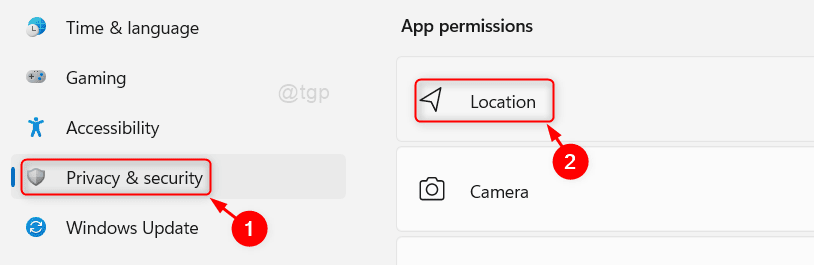
etapa 3: No Localização página
Clique no botão de alternância para ligar / desligar o Serviços de localização configurações conforme mostrado abaixo.
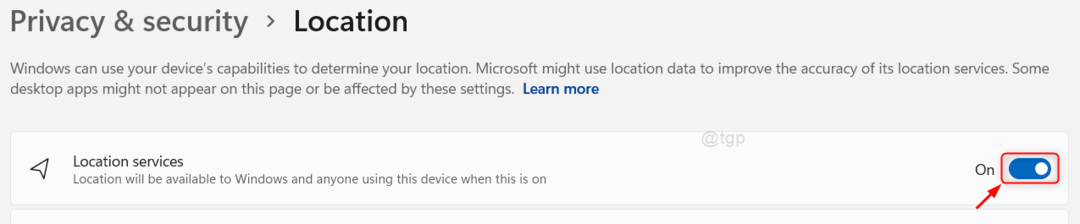
Passo 4: Para permitir que os aplicativos usem sua localização
Clique no botão de alternância de Permita que os aplicativos acessem sua localização configurações na página conforme mostrado abaixo.

Etapa 5: Em seguida, na página Permitir que os aplicativos acessem sua localização
Você pode ver que há muitos aplicativos listados abaixo que precisam de permissão para usar os serviços de localização (por exemplo: - Câmera, Skype, Mapas, etc.).
Para permitir o acesso a um aplicativo específico, clique no botão de alternância do aplicativo conforme mostrado abaixo.
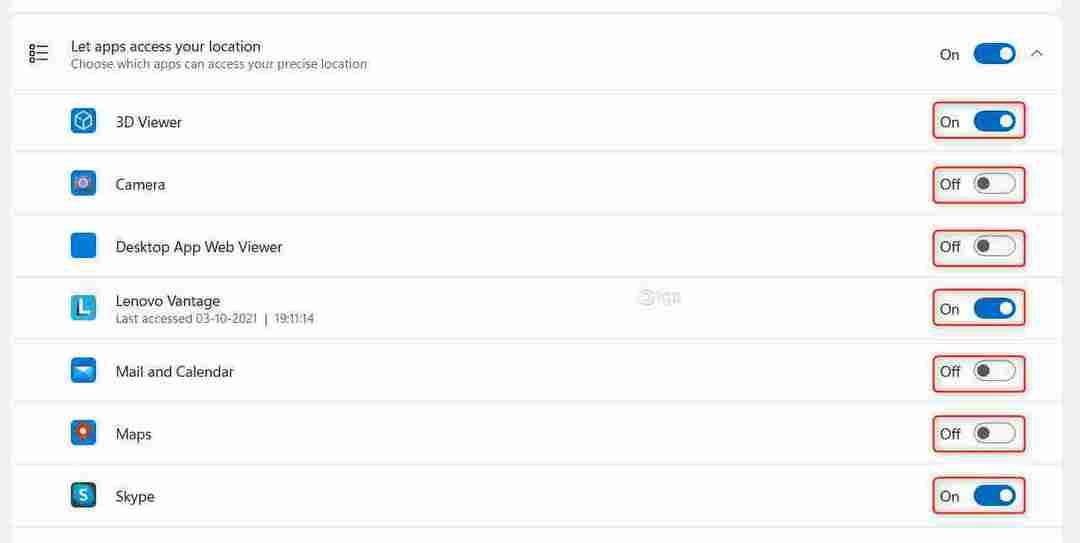
Etapa 6: Para definir o local padrão em seu sistema
Por favor clique em Conjunto padrão botão nas configurações de localização padrão, conforme mostrado abaixo.
Ao clicar no botão, a janela Mapa aparecerá para definir o local padrão.
 Etapa 7: Na janela do mapa
Etapa 7: Na janela do mapa
Clique em Definir localização padrão botão como mostrado na imagem.
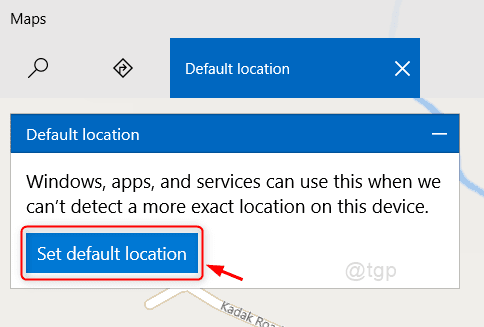
Etapa 8: Para escolher o local padrão
Por favor, insira sua localização e clique no local apropriado sugerido na lista conforme mostrado abaixo.
Isso definirá o local padrão em seu sistema.
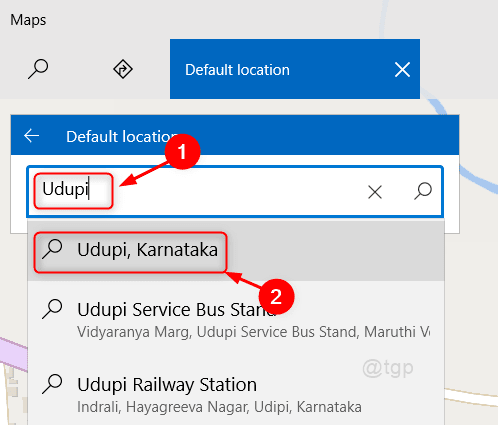
Etapa 9: Para excluir o histórico de localização em seu sistema
Clique Claro botão como mostrado abaixo.

Isso limpará o histórico de localização em seu sistema.
Isso é tudo pessoal!
Espero que este artigo tenha sido informativo e útil.
Por favor, deixe comentários abaixo se tiver dúvidas.
Obrigado por ler.


